Παρουσίαση των Windows 8.1: Ποια είναι τα Charms και πώς να τα χρησιμοποιήσετε
Ένα από τα πιο σημαντικά χαρακτηριστικά των Windows 8 και Windows 8.1 είναι τα Charms . " Charms "... στα Windows ; Ακούγεται περίεργο! Σωστά? Στην πραγματικότητα, δεν είναι τόσο δύσκολο να κατανοηθούν. Για να σας βοηθήσουμε, θα μοιραστούμε τον τρόπο πρόσβασης σε αυτά, τι κάνουν και πώς να τα χρησιμοποιήσετε.
Πώς να αποκτήσετε πρόσβαση στα Charms
Με απλά λόγια, τα Charms είναι ένα σύνολο συντομεύσεων για κοινές εργασίες, διαθέσιμες οπουδήποτε στο σύστημα. Υπάρχουν διάφοροι τρόποι πρόσβασης στα Charms στα Windows 8 και Windows 8.1 . Μπορείτε να χρησιμοποιήσετε το πληκτρολόγιο, το ποντίκι ή το άγγιγμα:
-
Πληκτρολόγιο:(Keyboard:) πατήστε το πλήκτρο Windows + C.
-
Ποντίκι:(Mouse:) μεταβείτε στην κάτω ή πάνω δεξιά γωνία της οθόνης σας και, στη συνέχεια, μετακινήστε τον κέρσορα πάνω ή κάτω για να αποκτήσετε πρόσβαση στα γούρια.
-
Αγγίξτε:(Touch:) σύρετε από τη δεξιά άκρη της οθόνης προς το κέντρο.
Τα Charms είναι διαθέσιμα από οπουδήποτε, ανεξάρτητα από το αν βρίσκεστε στην οθόνη έναρξης(Start) ή στην επιφάνεια εργασίας(Desktop) . Το μόνο σενάριο όταν δεν μπορείτε να έχετε πρόσβαση σε αυτά είναι όταν εκτελείτε εφαρμογές επιφάνειας εργασίας πλήρους οθόνης, όπως παιχνίδια.

Τα Charms είναι 5 κουμπιά: Αναζήτηση, Κοινή χρήση, Έναρξη, Συσκευές(Search, Share, Start, Devices) και Ρυθμίσεις(Settings) . Όταν αποκτάτε πρόσβαση σε αυτά, εμφανίζεται επίσης ένας πίνακας ειδοποιήσεων στην κάτω αριστερή πλευρά της οθόνης.
Αυτό δείχνει την ώρα, την ημέρα, την ημερομηνία, την κατάσταση, τη σύνδεση στο Διαδίκτυο(Internet) και την μπαταρία, όταν χρησιμοποιείτε φορητό υπολογιστή ή tablet. Θα περίμενε κανείς ότι είναι δυνατό να κάνετε κλικ στον πίνακα ειδοποιήσεων. Λοιπόν, δεν είναι... δεν μπορείτε να αγγίξετε τον πίνακα ειδοποιήσεων :).

Ο πρώτος κανόνας που πρέπει να θυμάστε σχετικά με τα Charms είναι ότι είναι συμφραζόμενα. Μπορείτε να κάνετε διαφορετικά πράγματα με αυτά ανάλογα με τις εφαρμογές που εκτελείτε και το πού βρίσκεστε στα Windows 8 και Windows 8.1 . Ας πάρουμε κάθε γούρι, ένα προς ένα και ας δούμε πώς μπορεί να χρησιμοποιηθεί.
Πώς να χρησιμοποιήσετε το Search Charm
Αυτό το γούρι κάνει ακριβώς αυτό που θα περίμενε κανείς: αναζητά πράγματα. Όταν το χρησιμοποιείτε απευθείας από την οθόνη Έναρξης(Start) , μπορείτε να αναζητήσετε εγκατεστημένες εφαρμογές, ρυθμίσεις και αρχεία. Στα Windows 8.1 μπορείτε επίσης να αναζητήσετε περιεχόμενο από τον Ιστό, χρησιμοποιώντας το Bing .
Στα Windows 8 , εάν έχετε πρόσβαση από οποιαδήποτε εφαρμογή, θα εμφανίσει αποτελέσματα με βάση τα συμφραζόμενα, σχετικά με αυτήν την εφαρμογή.
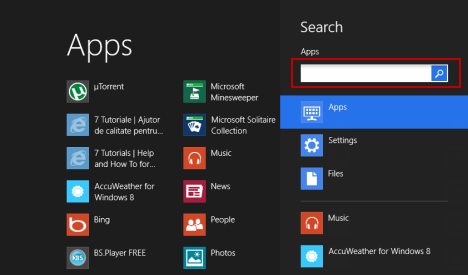
Για παράδειγμα, εάν το χρησιμοποιείτε ενώ βρίσκεστε στην εφαρμογή Μουσική(Music) , τα αποτελέσματα που λαμβάνετε είναι τραγούδια, άλμπουμ ή καλλιτέχνες.

Η χρήση του γούρου αναζήτησης(Search) στον Internet Explorer θα ξεκινήσει μια αναζήτηση Ιστού χρησιμοποιώντας την προεπιλεγμένη μηχανή αναζήτησης - Bing.

Στα Windows 8.1 , η αναζήτηση δεν είναι πλέον συμφραζόμενη. Δεν έχει σημασία αν κάνετε αναζήτηση ενώ χρησιμοποιείτε μια εφαρμογή από το Windows Store ή πραγματοποιείτε αναζήτηση από την οθόνη Έναρξης . (Start)Εμφανίζει πάντα τα ίδια αποτελέσματα. Ωστόσο, δεν χρειάζεται πλέον να φιλτράρετε τα αποτελέσματα, όπως στα Windows 8 . Όλα τα αποτελέσματα εμφανίζονται αυτόματα.

Εάν το φιλτράρισμα των αποτελεσμάτων είναι χρήσιμο για εσάς, υπάρχουν ορισμένα φίλτρα που μπορείτε να χρησιμοποιήσετε. Διαφέρουν όμως από ό,τι στα Windows 8 .
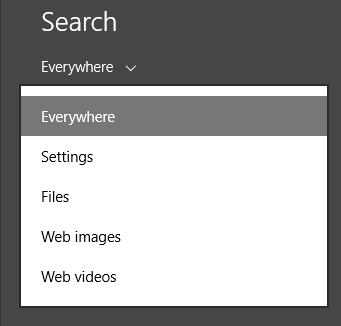
Για να μάθετε περισσότερα σχετικά με το πώς λειτουργεί η αναζήτηση στα Windows 8.1 , σας συνιστούμε να διαβάσετε αυτό το άρθρο: Παρουσίαση των Windows 8.1: Πώς λειτουργεί η αναζήτηση και πώς να τη χρησιμοποιήσετε; (Introducing Windows 8.1: How Does Search Work & How to Use It?).
Για να ξεκινήσετε την αναζήτηση ενώ βρίσκεστε στην οθόνη Έναρξης (τόσο στα (Start)Windows 8 όσο και στα Windows 8.1(Windows 8.1) ), απλώς πληκτρολογήστε τον όρο αναζήτησης που θέλετε να χρησιμοποιήσετε. Από προεπιλογή, το γούρι αναζήτησης θα εμφανίζει τα αποτελέσματα. (Search)Στη συνέχεια, μπορείτε να φιλτράρετε τα αποτελέσματα κάνοντας κλικ ή πληκτρολογώντας τα φίλτρα που εμφανίζονται από τα Windows .
Συντομεύσεις πληκτρολογίου: (Keyboard shortcuts:) Windows + Q όταν θέλετε να κάνετε αναζήτηση για εφαρμογές (στα Windows 8 ) ή οτιδήποτε άλλο (στα Windows 8.1 ), Windows + W για αναζήτηση ρυθμίσεων και Windows + F για αναζήτηση αρχείων.
Πώς να χρησιμοποιήσετε το Share Charm
Αυτό το γούρι λειτουργεί μόνο όταν χρησιμοποιείται με εφαρμογές από το Windows Store και χρησιμοποιείται για κοινή χρήση στοιχείων χρησιμοποιώντας άλλες εφαρμογές. Αυτά τα στοιχεία μπορεί να είναι διευθύνσεις ιστού (σύνδεσμοι), αρχεία πολυμέσων (φωτογραφίες, βίντεο, μουσική κ.λπ.), αρχεία από το SkyDrive κ.λπ. Τα στοιχεία μπορούν να κοινοποιηθούν μέσω e-mail ή με άτομα από την εφαρμογή Άνθρωποι(People) . Στα Windows 8.1 , μπορείτε επίσης να χρησιμοποιήσετε αυτό το γούρι για να τραβήξετε στιγμιότυπα οθόνης και να τα μοιραστείτε χρησιμοποιώντας μια εφαρμογή Windows .
Στα Windows 8, η προσπάθεια χρήσης της γοητείας Share στην επιφάνεια εργασίας(Desktop) ή από εφαρμογές επιτραπέζιου υπολογιστή θα σας οδηγήσει στο πουθενά, καθώς θα λέει μόνο ότι "Δεν μπορεί να γίνει κοινή χρήση τίποτα από την επιφάνεια εργασίας".("Nothing can be shared from the desktop".)
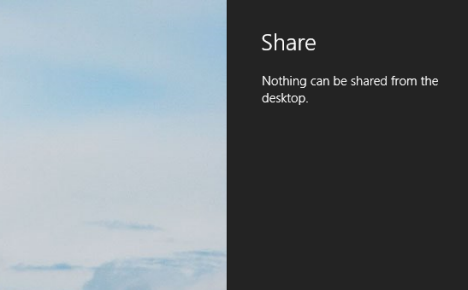
Ωστόσο, στα Windows 8.1 μπορείτε να χρησιμοποιήσετε το γούρι Κοινή χρήση στην (Share)επιφάνεια εργασίας(Desktop) , αλλά μόνο για να τραβήξετε στιγμιότυπα οθόνης και να τα μοιραστείτε χρησιμοποιώντας εφαρμογές των Windows .(Windows)

Αυτή η γοητεία είναι ιδιαίτερα χρήσιμη κατά την περιήγηση στο διαδίκτυο ή όταν χρησιμοποιείτε την εφαρμογή SkyDrive . Για παράδειγμα, μπορείτε να το χρησιμοποιήσετε για γρήγορη κοινή χρήση συνδέσμων: βρήκατε ένα άρθρο που σας αρέσει σε 7 Tutorials και θέλετε να το μοιραστείτε με τους φίλους σας. Εμφανίστε το γούρι Κοινή χρήση(Share) και επιλέξτε πώς θέλετε να το μοιραστείτε: μέσω αλληλογραφίας(Mail) ή με την εφαρμογή People , στα κοινωνικά δίκτυα στα οποία είστε συνδεδεμένοι ( Facebook , Twitter κ.λπ.).

Στα Windows 8.1, η γοητεία Share λειτουργεί με τον ίδιο τρόπο, αλλά θα σας δώσει μια επιπλέον επιλογή: εάν κάνετε κλικ ή πατήσετε το βέλος που εμφανίζεται κοντά στο στοιχείο που θέλετε να μοιραστείτε, θα αποκτήσετε πρόσβαση σε ένα μενού που περιλαμβάνει την επιλογή λήψης στιγμιότυπου οθόνης θέλετε να μοιραστείτε.
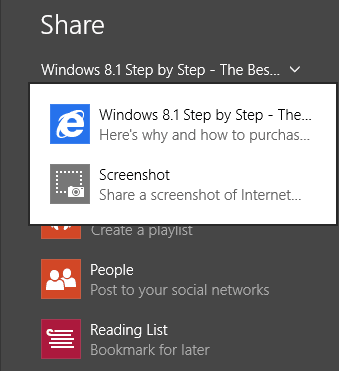
Συντόμευση πληκτρολογίου:(Keyboard shortcut:) Windows + H.
Πώς να χρησιμοποιήσετε το Start Charm
Αυτό το γούρι ανοίγει την οθόνη Έναρξης(Start) ή, εάν βρίσκεστε ήδη στην οθόνη Έναρξης(Start) , θα ανοίξει την τελευταία σας εφαρμογή (λειτουργεί μόνο με εφαρμογές Windows και όχι με εφαρμογές επιτραπέζιου υπολογιστή).
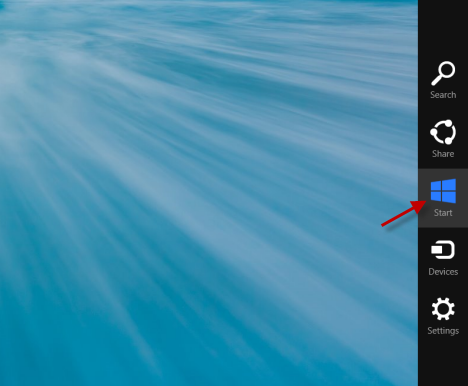
Συντόμευση πληκτρολογίου:(Keyboard shortcut:) Το πλήκτρο Windows.
Πώς να χρησιμοποιήσετε το Γούρι Συσκευών
Αυτό το γούρι σάς επιτρέπει να χρησιμοποιείτε συσκευές συνδεδεμένες στον υπολογιστή σας και να στέλνετε δεδομένα σε αυτές από την εφαρμογή που χρησιμοποιείτε. Όπως και με άλλα γούρι, το Devices είναι χρήσιμο όταν χρησιμοποιείται με εφαρμογές από το Windows Store .
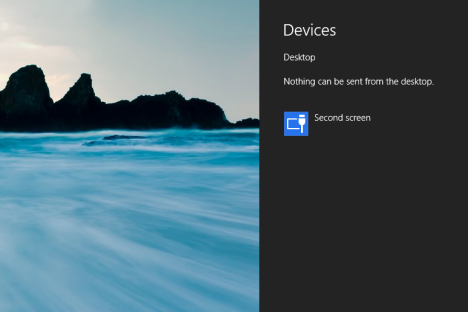
Για να μάθετε πώς λειτουργεί, ας μοιραστούμε ένα παράδειγμα: χρησιμοποιείτε Windows 8 και θέλετε να εκτυπώσετε ένα άρθρο από τον ιστότοπό μας. Χρησιμοποιήστε το γούρι Συσκευές(Devices) για να δείτε τις συσκευές που είναι διαθέσιμες για αλληλεπίδραση, συμπεριλαμβανομένου του εκτυπωτή σας.
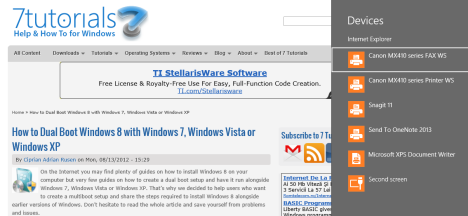
Κάντε κλικ(Click) ή πατήστε στον εκτυπωτή, ορίστε πώς θέλετε να εκτυπώνονται τα πράγματα και κάντε κλικ ή πατήστε Εκτύπωση(Print) .
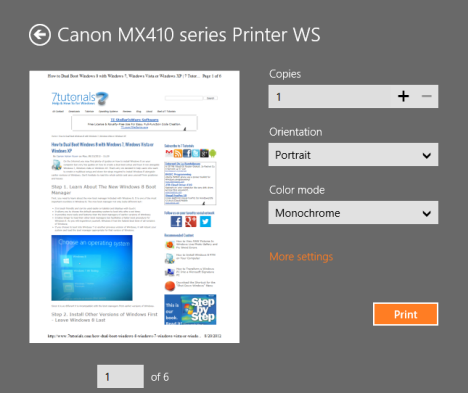
Στα Windows 8.1 η γοητεία συσκευών(Devices) έχει βελτιωθεί και προσφέρει περισσότερους τρόπους αλληλεπίδρασης με τις συσκευές σας:
- Μπορείτε να αναπαράγετε το στοιχείο που επιλέξατε (ένα αρχείο .mp3 ή ένα βίντεο) σε μια συσκευή πολυμέσων που είναι συνδεδεμένη στο δίκτυό σας ή στη συσκευή σας Windows 8.1.
- Μπορείτε να εκτυπώσετε περιεχόμενο σε οποιονδήποτε από τους εγκατεστημένους εκτυπωτές σας.
- Μπορείτε να προβάλετε το περιεχόμενο που εμφανίζεται στην εφαρμογή σας σε μια δεύτερη οθόνη ή έναν προβολέα.

Συντόμευση πληκτρολογίου:(Keyboard shortcut:) Windows + K.
Πώς να χρησιμοποιήσετε τη γοητεία ρυθμίσεων
Αυτό το γούρι εμφανίζει συντομεύσεις με βάση τα συμφραζόμενα για ρυθμίσεις που είναι διαθέσιμες για τις εφαρμογές που χρησιμοποιείτε και ορισμένες διαθέσιμες ρυθμίσεις σε όλο το σύστημα, όπως: δίκτυο, ήχος, φωτεινότητα οθόνης, ειδοποιήσεις, τροφοδοσία και γλώσσα, καθώς και έναν σύνδεσμο προς τις Ρυθμίσεις υπολογιστή(PC Settings) . Οι ρυθμίσεις με βάση τα συμφραζόμενα εμφανίζονται στο επάνω μέρος και οι ρυθμίσεις σε όλο το σύστημα στο κάτω μέρος.
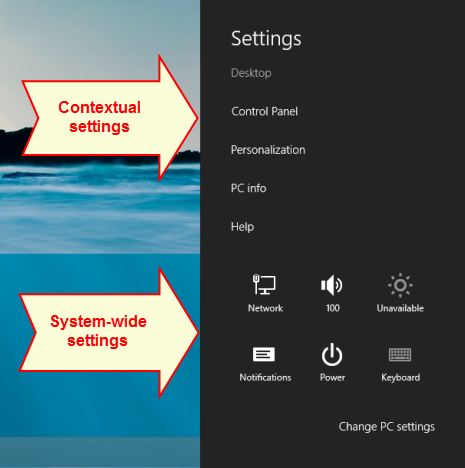
Κατά την εκτέλεση εφαρμογών επιφάνειας εργασίας(Desktop) , λαμβάνετε το ίδιο σύνολο ρυθμίσεων για κάθε μία από αυτές, αλλά, εάν εκτελείτε εφαρμογές των Windows , αυτές οι ρυθμίσεις αλλάζουν για κάθε εφαρμογή.
Αυτό το γούρι είναι ο μόνος τρόπος πρόσβασης σε όλες τις διαθέσιμες ρυθμίσεις για τις εφαρμογές του Windows Store . Σε αυτό το γούρι θα βρείτε τους απαραίτητους συνδέσμους για να αποκτήσετε πρόσβαση στις πληροφορίες Βοήθειας(Help) και Πληροφορίες(About) , να ορίσετε δικαιώματα(Permissions) και να διαμορφώσετε τις διάφορες παραμέτρους που είναι διαθέσιμες για μια εφαρμογή.
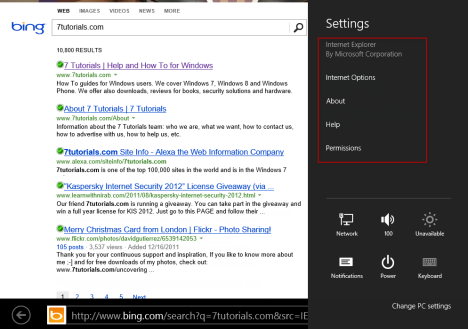
Συντόμευση πληκτρολογίου:(Keyboard shortcut:) Windows + I.
συμπεράσματα
Τα Charms στα Windows 8 και Windows 8.1 μπορούν να αποδειχθούν πολύ χρήσιμα κατά την αλληλεπίδραση με εφαρμογές και το λειτουργικό σύστημα. Μη διστάσετε να ακολουθήσετε τα παραδείγματά μας και να κάνετε μερικά δικά σας πειράματα, για να εξοικειωθείτε με τα Charms και να είστε παραγωγικοί όταν χρησιμοποιείτε εφαρμογές.
Related posts
6 τρόποι για να αποσυνδεθείτε από τα Windows 11 -
Πώς να συνδεθείτε στα Windows 10 με PIN; Πώς να αλλάξετε το PIN σύνδεσης;
5 τρόποι εξαγωγής εξωτερικού σκληρού δίσκου ή USB από τα Windows 10
Πώς να συνδεθείτε αυτόματα χωρίς κωδικό πρόσβασης στα Windows (χρησιμοποιώντας το netplwiz)
7 τρόποι για να ελαχιστοποιήσετε και να μεγιστοποιήσετε τις εφαρμογές στα Windows 10
Πώς να επιλέξετε ή να επισημάνετε κείμενο στα Windows
9 τρόποι για να ξεκινήσετε το Paint στα Windows -
Πώς να ανοίξετε τη γραμμή εντολών (14 τρόποι) -
Πώς να ξεκινήσετε το Microsoft Edge στα Windows 10 (12 τρόποι) -
Πώς να αποσπάσετε εφαρμογές Windows και να χωρίσετε την οθόνη με δύο οθόνες
Πώς να χρησιμοποιήσετε τις ειδοποιήσεις του Κέντρου δράσης των Windows 10 -
Πώς να χρησιμοποιήσετε και να προσαρμόσετε τις Γρήγορες ρυθμίσεις των Windows 11 -
Πώς να ανοίξετε το WordPad στα Windows (9 τρόποι) -
Πώς να αλλάξετε τη συντόμευση γλώσσας πληκτρολογίου στα Windows 10 -
Πώς να ενεργοποιήσετε το πληκτρολόγιο αφής στα Windows 11 -
Τι είναι το μενού WinX και πώς να το ανοίξετε -
Εμφάνιση ή απόκρυψη εφαρμογών που προστέθηκαν πρόσφατα και χρησιμοποιήθηκαν περισσότερο στο μενού "Έναρξη" -
Πώς να αποκρύψετε εφαρμογές από το μενού "Έναρξη" των Windows 10 -
Η γραμμή εργαλείων γρήγορης πρόσβασης στα Windows 10: Όλα όσα πρέπει να γνωρίζετε
Πώς να αποκτήσετε πρόσβαση και να επαναφέρετε το παλιό μενού δεξί κλικ στα Windows 11
